Es normal sentirse frustrado cuando el altavoz de su teléfono Samsung deja de funcionar de repente. Aunque el motivo exacto del problema puede variar desde una configuración incorrecta hasta una aplicación de terceros en conflicto, los consejos de solución de problemas que se mencionan a continuación deberían ayudarle a solucionar el problema de la falta de sonido en su teléfono Samsung Galaxy.
Antes de empezar
Hagamos algunas comprobaciones preliminares antes de pasar a las soluciones avanzadas. En primer lugar, debe inspeccionar el altavoz de su teléfono en busca de suciedad o residuos. Retire la carcasa del teléfono y limpie los altavoces con un paño seco si están llenos de polvo o suciedad.

Otra razón por la que los altavoces pueden no funcionar o producir un sonido distorsionado es si su teléfono está mojado y el agua queda atrapada en la malla del altavoz. En ese caso, tendrá que dejar que el teléfono se seque durante algún tiempo antes de volver a comprobar los altavoces.
1. Compruebe los ajustes de sonido
Puede empezar por comprobar los ajustes de sonido de su teléfono Samsung Galaxy para asegurarse de que no está silenciado. He aquí cómo hacerlo.
1. Abra la aplicación Ajustes de su teléfono y vaya a Sonidos y vibración.
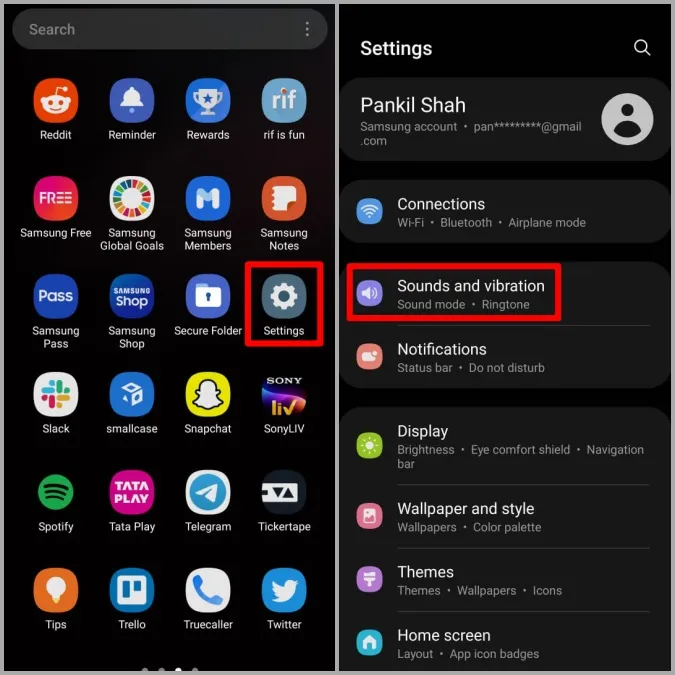
2. Establezca el modo de sonido en Sonido.
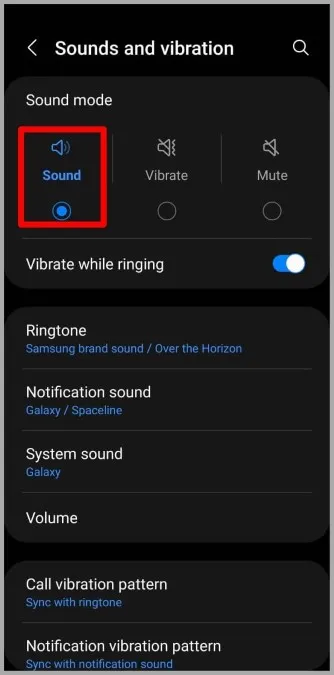
3. A continuación, pulse sobre Volumen y utilice los controles deslizantes para aumentar el nivel de volumen.
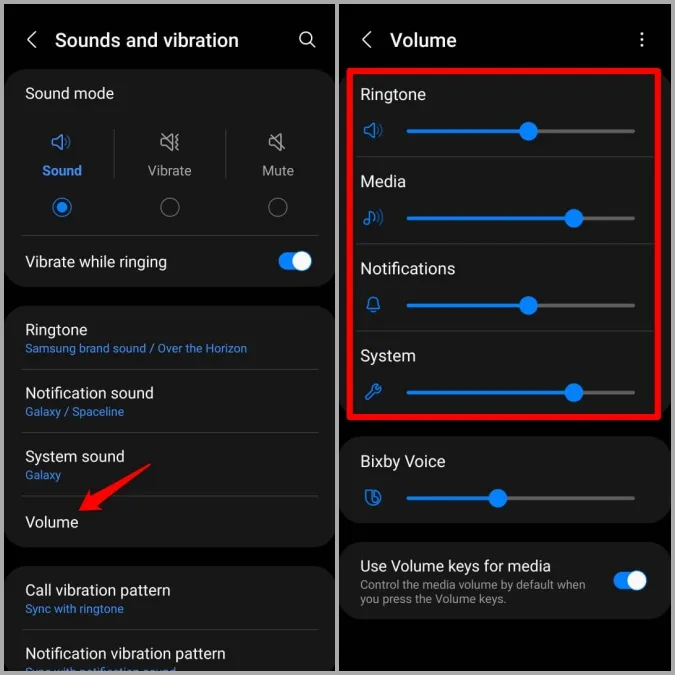
Ahora compruebe si los altavoces funcionan bien.
2. Utilice la aplicación Samsung Members para probar los altavoces
Samsung Members es una útil aplicación que le permite realizar numerosas pruebas de diagnóstico en su teléfono. Puede utilizarla para probar los altavoces de su teléfono y descartar cualquier problema relacionado con el hardware.
1. Inicie la aplicación Samsung Members en su teléfono. Vaya a la pestaña Obtener ayuda y pulse sobre Diagnóstico.
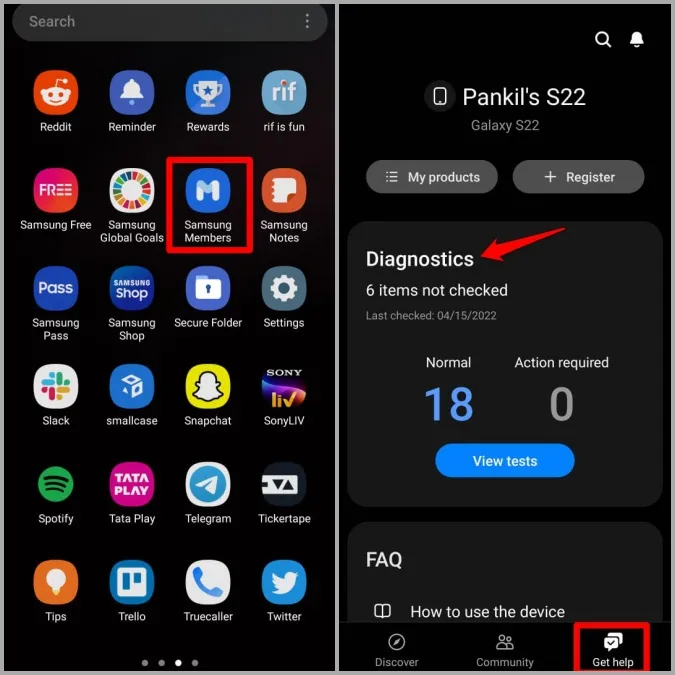
2. A continuación, pulse sobre la opción Altavoz y pulse el botón Reproducir.
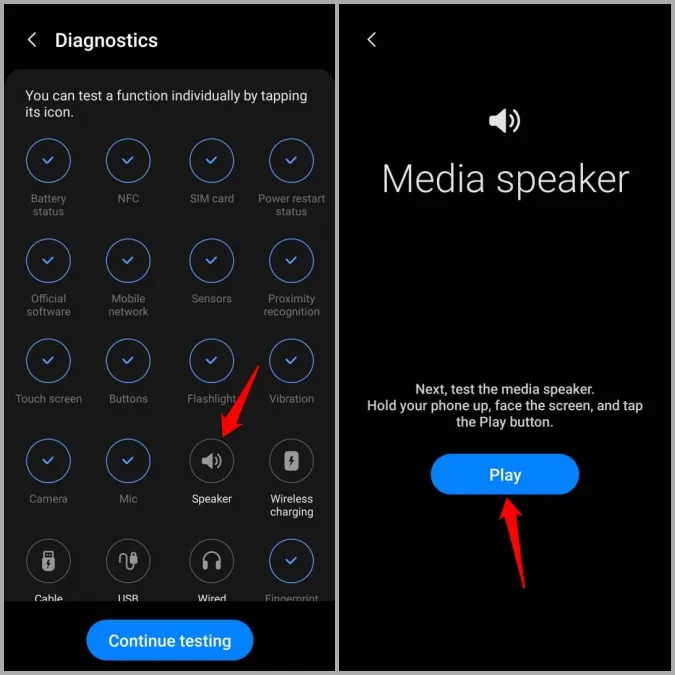
Si puede oír el sonido, entonces su altavoz no está dañado y debería poder hacer que funcione de nuevo con una de las soluciones que se indican a continuación.
3. Apague el Bluetooth
Si ha activado Bluetooth en su teléfono, entonces se conectará automáticamente a un dispositivo Bluetooth emparejado cuando esté dentro del alcance. Como resultado, el audio se redirigirá a su dispositivo Bluetooth, lo que le hará pensar que el sonido no funciona.
Para eliminar esta posibilidad, puede desactivar el Bluetooth accediendo al panel de Ajustes rápidos.
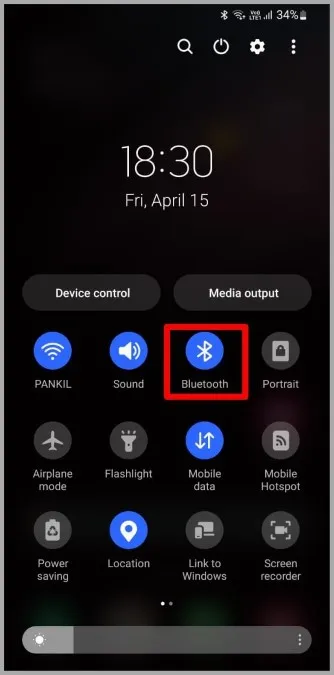
4. Desactive el sonido de aplicaciones independientes
Si el problema de la ausencia de sonido en su teléfono Samsung Galaxy se limita a una o dos aplicaciones, puede comprobar la configuración de Sonido de aplicaciones separadas en su teléfono. Cuando está activada, esta función le permite reproducir los sonidos de esa app específica a través de un dispositivo de audio diferente al de su teléfono. A continuación le explicamos cómo puede desactivarla.
1. Abra la aplicación Ajustes de su teléfono y vaya a Sonidos y vibración.
2. Desplácese hacia abajo hasta tocar Sonido de aplicación independiente y desactive el interruptor situado junto a Activar ahora.
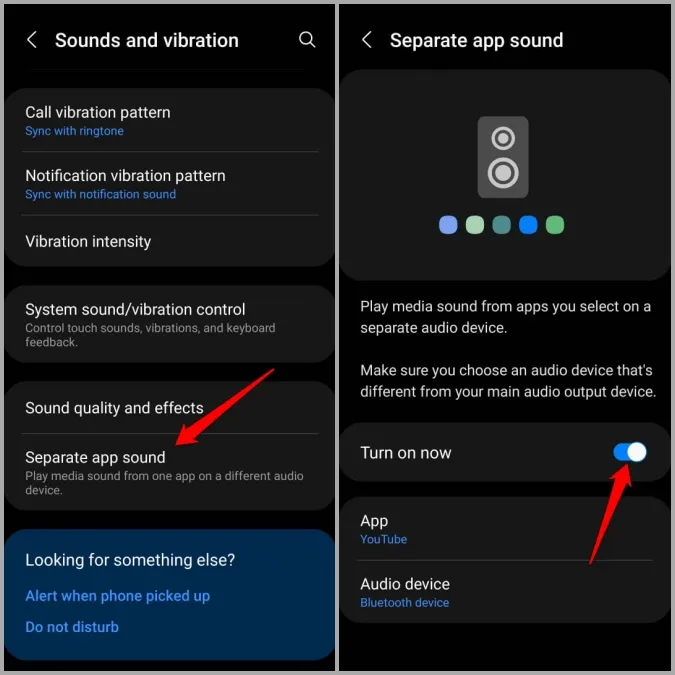
5. Desactive No molestar
Si ha activado accidentalmente el modo No molestar en su teléfono, éste no sonará para las llamadas ni reproducirá sonidos de notificación. Para desactivar el modo No molestar, diríjase a la aplicación Ajustes y vaya a Notificaciones > No molestar.

Asegúrese de que No molestar está desactivado. Además, asegúrese de que no está configurado para encenderse automáticamente según lo programado.
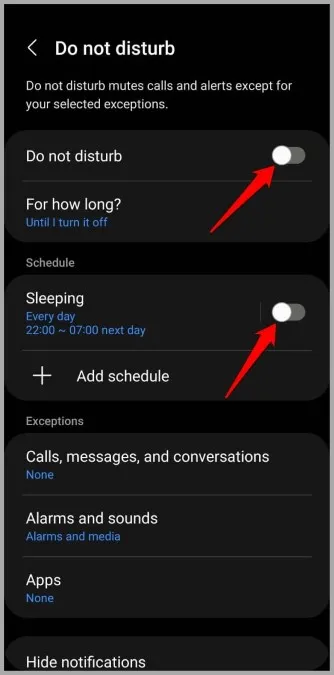
6. Desactive las mejoras auditivas
One UI le permite silenciar por completo su teléfono Samsung desde los ajustes de Accesibilidad. Si ha estado trasteando con los ajustes de su teléfono, es probable que lo haya silenciado desde ahí.
1. Abra la aplicación Ajustes de su teléfono y vaya a Accesibilidad.
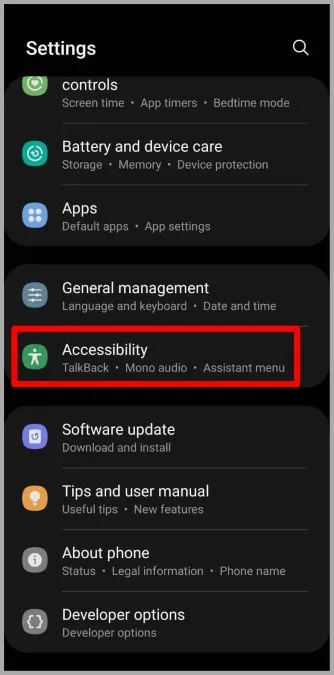
2. Vaya a Mejoras de la audición y desactive el interruptor situado junto a Silenciar todos los sonidos.
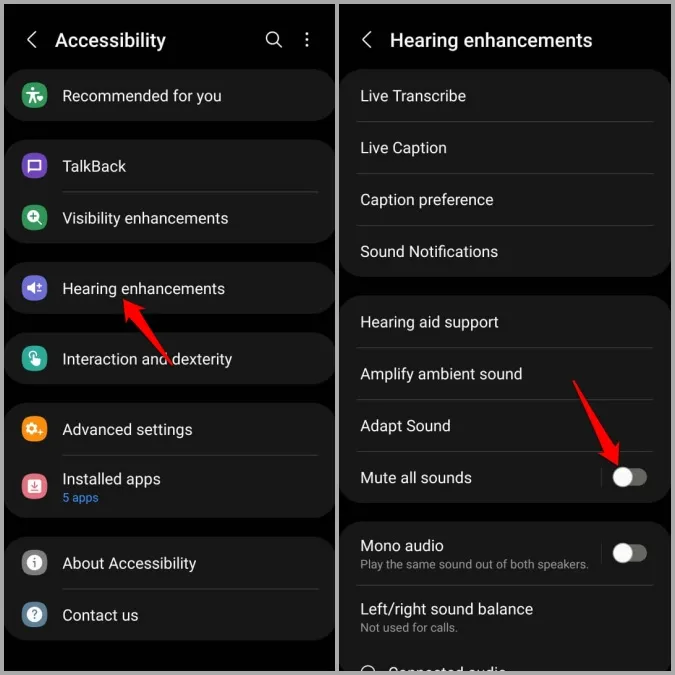
7. Pruebe el Modo Seguro
Llegados a este punto, si sigue enfrentándose al problema de la ausencia de sonido en su teléfono Samsung, puede probar a arrancarlo en Modo a prueba de fallos. Esto le permitirá determinar si el problema está causado únicamente por una aplicación de terceros que se ejecuta en segundo plano.
Para arrancar su teléfono Samsung en Modo a prueba de fallos, siga los pasos que se indican a continuación.
1. Mantenga pulsado el botón de encendido hasta que vea el icono de apagado.
2. Mantenga pulsado el icono de apagado y, a continuación, pulse sobre la marca de verificación verde para arrancar en Modo a prueba de fallos.
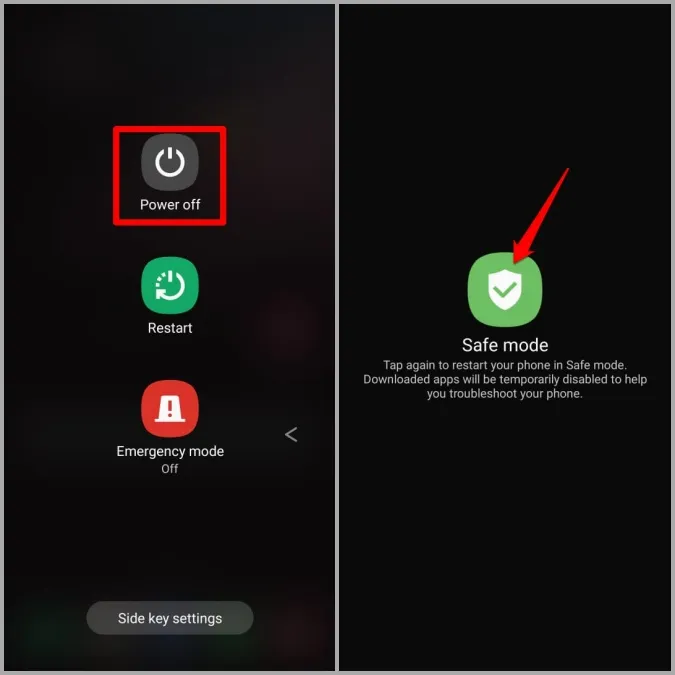
Si el sonido funciona correctamente en Modo a prueba de fallos, entonces definitivamente es una de las aplicaciones de terceros la que está causando el problema. Tendrá que eliminar cualquier app instalada recientemente para ver si funciona.
8. Instale actualizaciones de software
Si el problema del sonido que no funciona se debe únicamente a un error en One UI, entonces Samsung no debería tardar mucho en solucionar el problema mediante una actualización de software. Puede buscar cualquier actualización de software pendiente dirigiéndose a la sección Actualización de software en la app Ajustes.
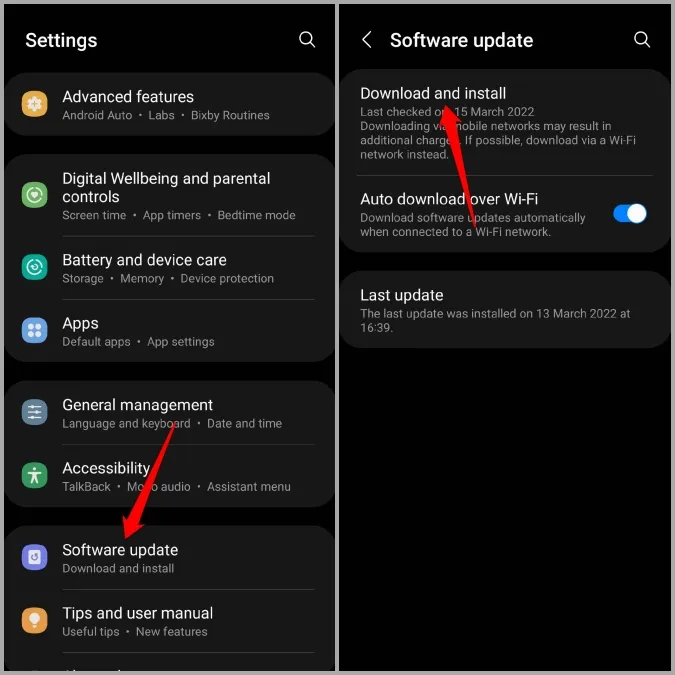
Todo es cuestión de sonido
Las soluciones mencionadas deberían hacer que los altavoces vuelvan a funcionar. En el improbable caso de que no lo haga, puede considerar visitar el centro de servicio más cercano para obtener más ayuda.
